1、将电脑开机后,点击【PPT】演示文稿。
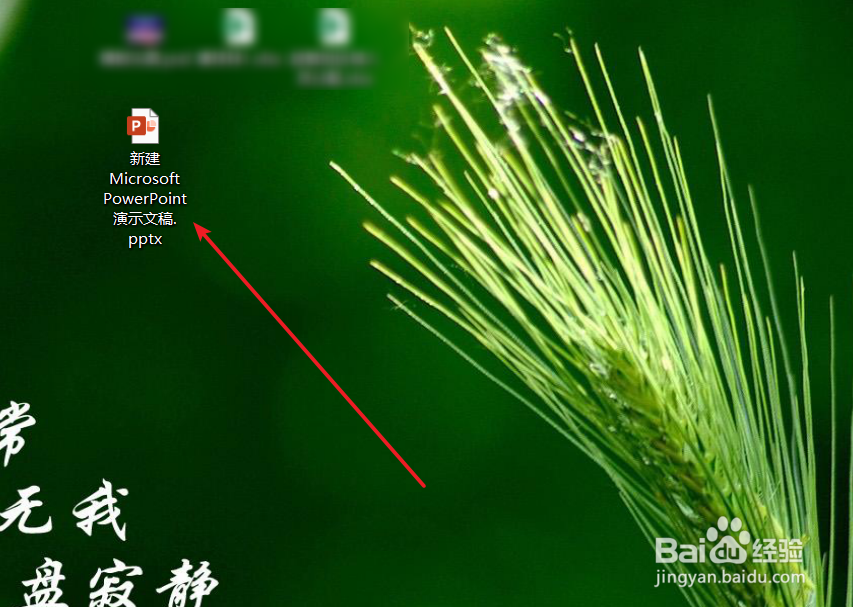
2、进入到PPT界面中,在需要备注的PPT图层中,点击【单击此处添加备注】。
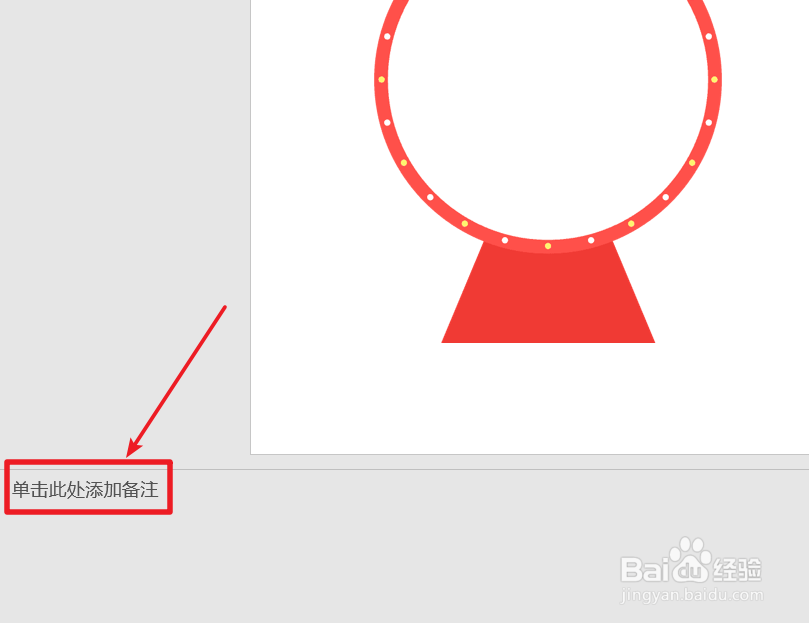
3、设置完成后,点击【幻灯片放映】符号。
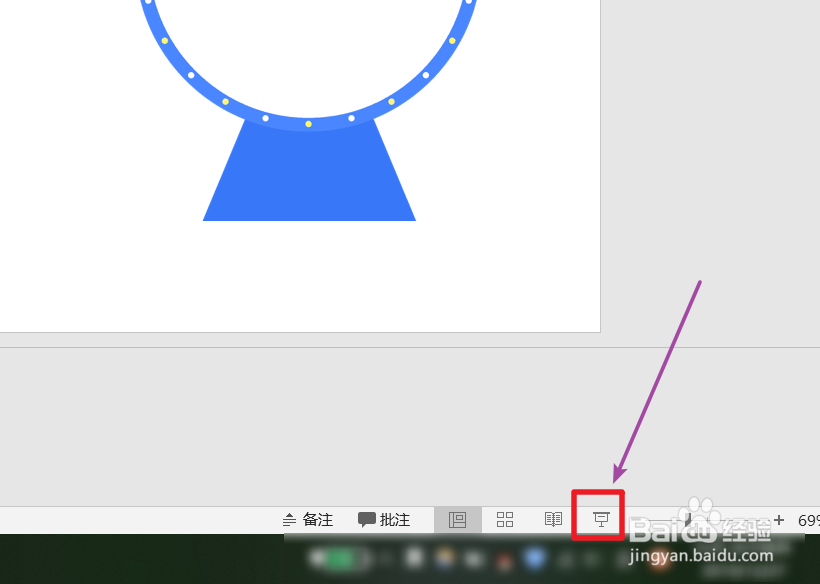
4、在幻灯片放映界面中,鼠标右击幻灯片,选择【演示者视图】。
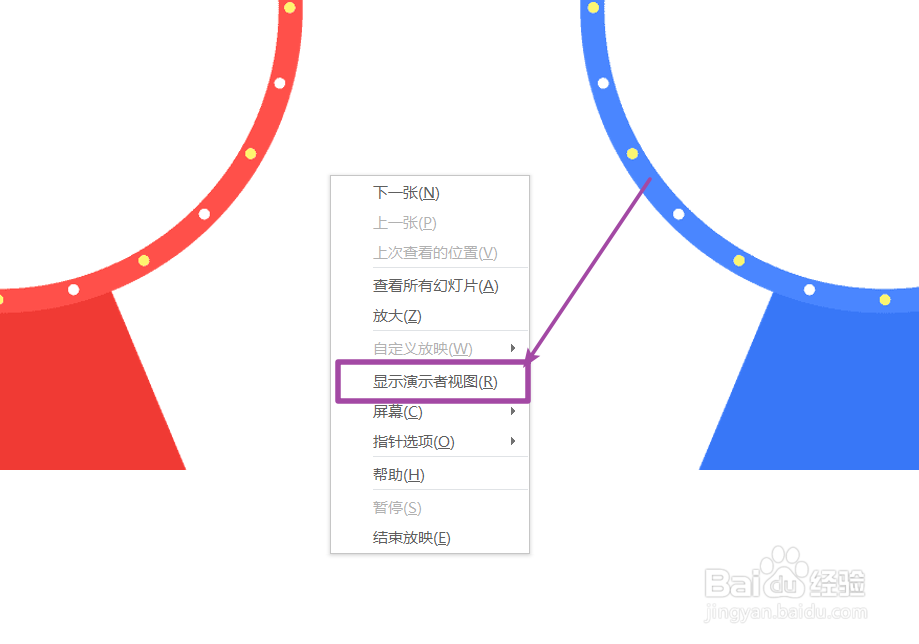
5、这时可以看到画面一分为二,右侧显示备注,这样就完成放映时显示备注的操作了。
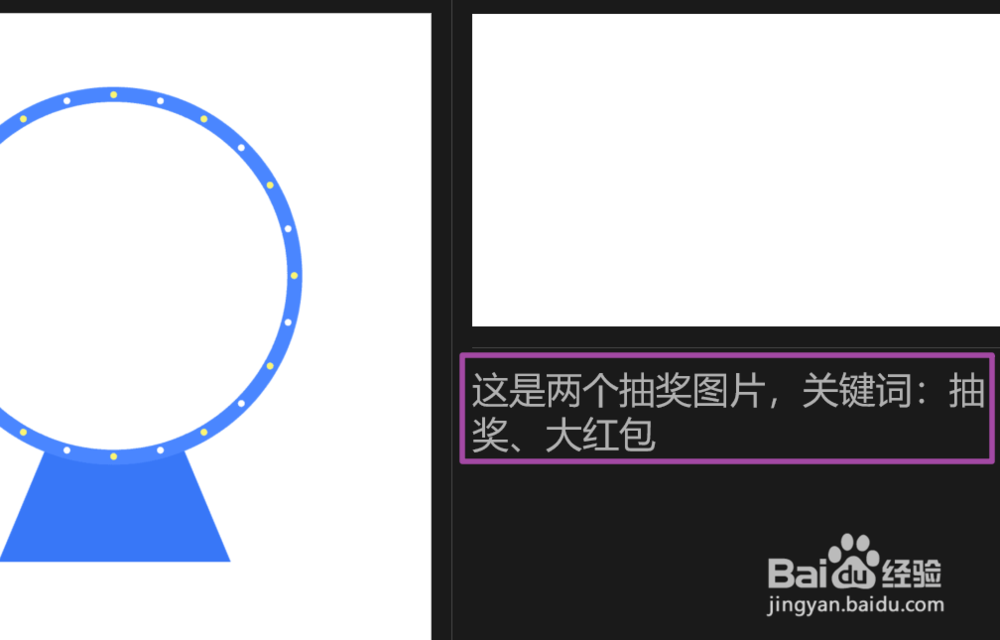
6、总结如下:①打开【PPT嘉滤淀驺】演示文稿,点击【单击此处添加备注】。②设置完成后,点击【幻灯片放映】符号。③鼠标右击幻灯片,选择【演示者视图】,即可完成显示备注操作。
1、将电脑开机后,点击【PPT】演示文稿。
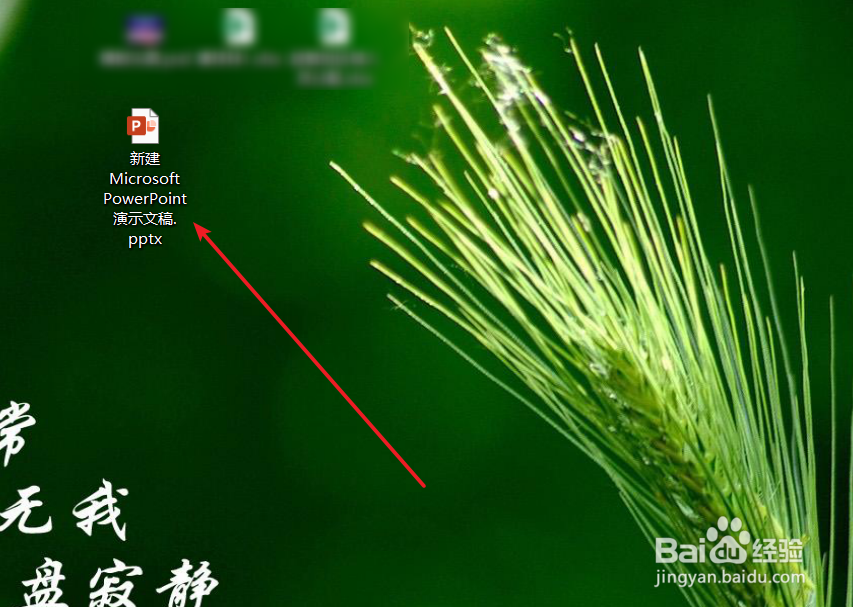
2、进入到PPT界面中,在需要备注的PPT图层中,点击【单击此处添加备注】。
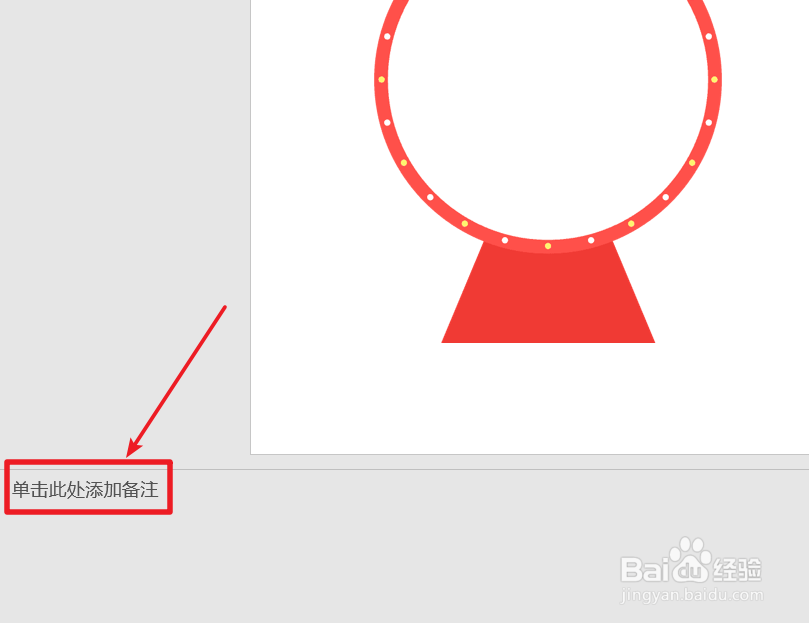
3、设置完成后,点击【幻灯片放映】符号。
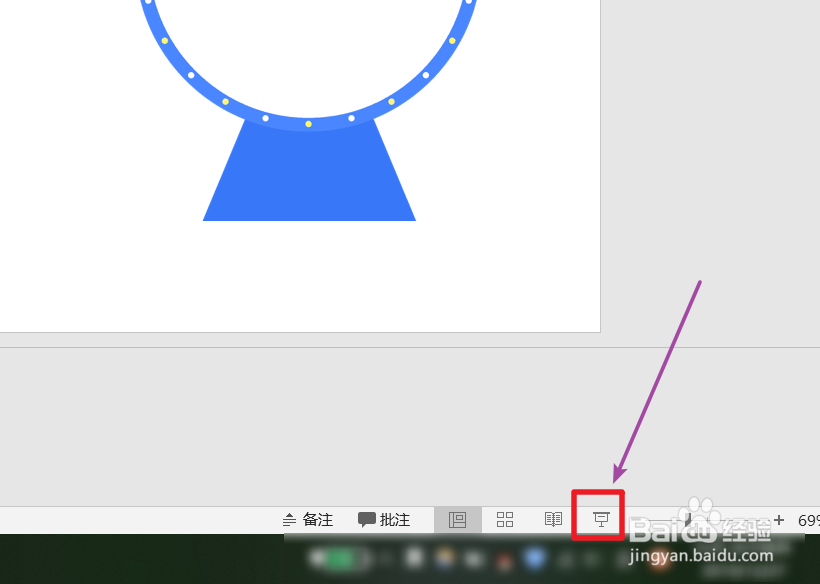
4、在幻灯片放映界面中,鼠标右击幻灯片,选择【演示者视图】。
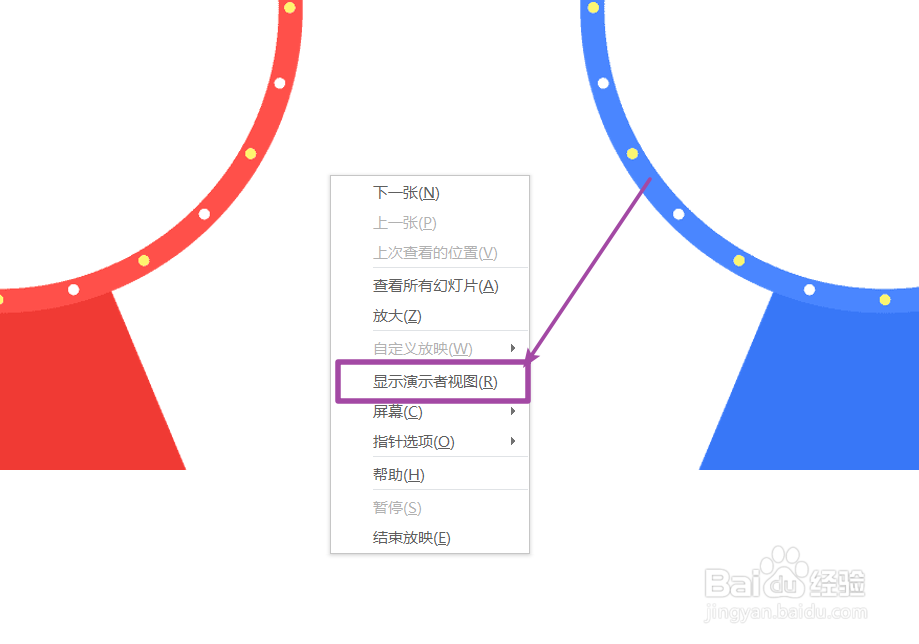
5、这时可以看到画面一分为二,右侧显示备注,这样就完成放映时显示备注的操作了。
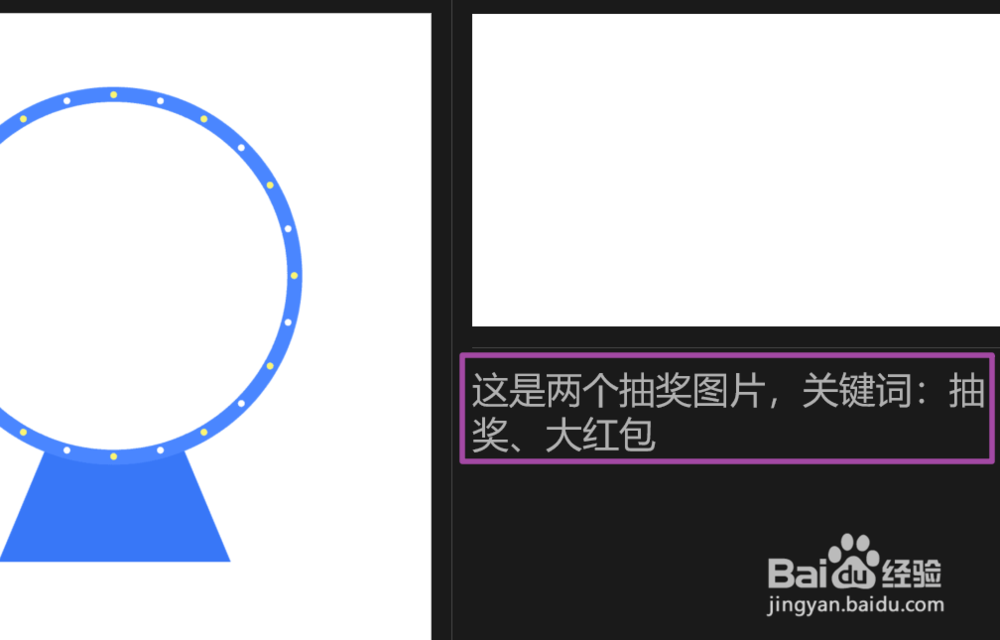
6、总结如下:①打开【PPT嘉滤淀驺】演示文稿,点击【单击此处添加备注】。②设置完成后,点击【幻灯片放映】符号。③鼠标右击幻灯片,选择【演示者视图】,即可完成显示备注操作。